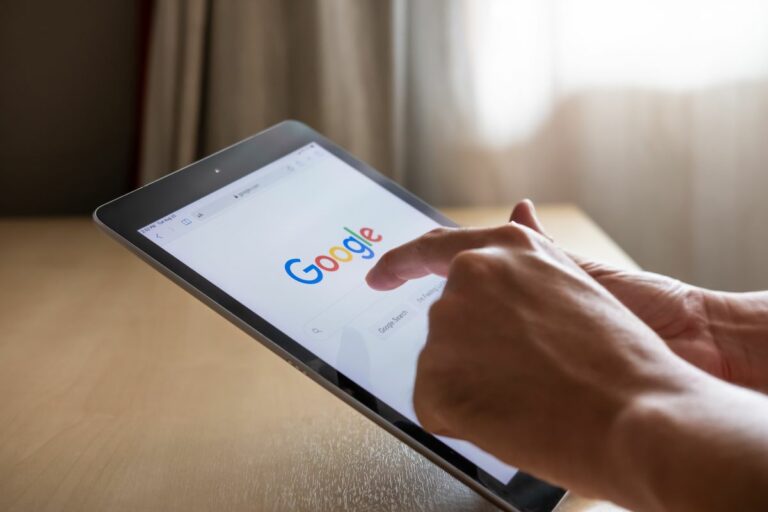Eliminar el historial de Google: Seguro que alguna vez te has preguntado qué ocurre con tu historial de búsqueda de Google y cómo puedes eliminarlo. El historial de búsqueda de Google almacena todas tus búsquedas y puede ayudarte a encontrar los resultados que deseas más rápidamente.
Sin embargo, también puede ser un inconveniente si otra persona tiene acceso a tus consultas de búsqueda. En este artículo del blog, te mostraremos cómo ver tu actividad y eliminar el historial de búsqueda de Google.
Los posibles motivos podrían ser que la función de eliminación no funcione correctamente, que la cuenta no esté correctamente conectada o que las actividades no se eliminen en el dispositivo correcto.
El historial se puede eliminar a través de la configuración de la cuenta de Google o en la barra de búsqueda de Google.
El historial se puede encontrar en la configuración de la cuenta de Google en «Historial de actividad».
Índice de contenidos
Cómo eliminar el historial de búsqueda de Google: guía paso a paso

Consejos:
Paso 1: Accede a tu cuenta de Google
Para poder eliminar el historial de búsqueda, primero debes acceder a tu cuenta de Google. Si no puedes acceder, comprueba que has introducido los datos de acceso correctos.
Paso 2: Abre la configuración del historial
Una vez que hayas accedido correctamente, haz clic en tu foto de perfil en la esquina superior derecha y selecciona la opción «Cuenta de Google». En la página siguiente, haz clic en «Datos y personalización» y, a continuación, en «Administrar datos de actividad».
Paso 3: Eliminar el historial de búsqueda
En la página siguiente, puedes ver y eliminar tu historial de búsqueda de Google. Puedes eliminar búsquedas individuales o eliminar todo tu historial de búsqueda a la vez haciendo clic en «Seleccionar todo» y, a continuación, en «Eliminar».
Paso 4: Confirmar la eliminación
Ahora se te pedirá que confirmes tu selección. Haz clic en «Eliminar» para completar el proceso. Tu historial de búsqueda se habrá eliminado y habrás recuperado tu privacidad.
Es importante tener en cuenta que la eliminación del historial de búsqueda no se puede deshacer. Así que asegúrese de que está seguro de que realmente desea eliminar el historial de búsqueda antes de eliminarlo.

Cómo borrar el historial del móvil: consejos y trucos para limpiar el historial de Google
Utilizas tu teléfono todos los días y éste almacena innumerables datos sobre tus actividades. Parte de esta información, como tu historial de búsqueda en Google, puede resultar incómoda si otra persona tiene acceso a ella. Afortunadamente, hay algunos pasos sencillos que puedes seguir para borrar el historial de tu teléfono y proteger tu privacidad.
Uno de los primeros pasos para borrar el historial del teléfono es borrar el historial de búsqueda en Google. Como se describe en la sección anterior, puedes borrar el historial de búsqueda de Google accediendo a tu cuenta de Google, abriendo la configuración del historial y, a continuación, borrando el historial de búsqueda.
Otro paso importante es borrar los datos del navegador. Todos los navegadores que utilizas en tu teléfono almacenan datos como cookies e historial. Estos datos pueden utilizarse para rastrear tu actividad en Internet. Para borrar los datos del navegador, ábrelo, ve a la configuración y busca la opción «Borrar datos» o «Borrar historial».
Qué se almacena y cómo puede proteger sus datos
Otra herramienta importante para limpiar el historial (de Google) de tu teléfono es una aplicación de privacidad. Hay muchas aplicaciones disponibles que pueden ayudarte a proteger tus datos personales en el teléfono. Algunas de estas aplicaciones te permiten eliminar datos como el historial, las cookies y los archivos temporales. Algunas de estas aplicaciones también ofrecen funciones como la posibilidad de desactivar tus datos de localización o controlar el acceso a la cámara y al micrófono.
Otra característica importante es la posibilidad de controlar y limitar las aplicaciones que tienen acceso a tus datos personales. Puedes ver qué aplicaciones tienen acceso a tus contactos, ubicación, cámara, etc. en los ajustes de «Privacidad» o «Aplicaciones». Aquí tienes la opción de revocar o restringir este acceso.
Cuando borres el historial de tu teléfono, recuerda también comprobar la configuración de seguridad. Asegúrate de utilizar una contraseña segura para tu teléfono y de que esté bloqueado cuando no lo estés utilizando. Utilizar sensores de huellas dactilares o reconocimiento facial también son buenas formas de mantener tu teléfono seguro.
Nota: Un consejo especialmente importante para limpiar el historial de tu teléfono es borrar regularmente las aplicaciones y los datos que no utilices. Si tienes aplicaciones que ya no utilizas, elimínalas del teléfono para liberar espacio de almacenamiento y proteger tus datos. Borrar regularmente las fotos y los vídeos que ya no necesites también puede ayudarte a optimizar el espacio de almacenamiento y a mantener tus datos más seguros.

Consulta la actividad y el historial de Google: Lo que debes saber sobre tu historial y cómo borrarlo
Utilizas Google todos los días para buscar información, escribir correos electrónicos y comprar en Internet. Pero, ¿has pensado alguna vez en lo que Google almacena sobre ti? Google registra tus búsquedas, tus datos de localización, tus visitas a YouTube y mucho más. Afortunadamente, existe una forma de ver tu actividad en Google y eliminarla si es necesario.
Para ver tus actividades de Google, debes acceder a tu cuenta de Google y, a continuación, ir a «Mis actividades». Aquí verás un resumen de todas las actividades que Google ha registrado, ordenadas por fecha. También puedes filtrar qué tipo de actividades e historial quieres ver en Google, como búsquedas, datos de ubicación o clics en YouTube.
Es importante saber que Google utiliza tu actividad para ofrecerte experiencias y anuncios personalizados. Pero es posible que no quieras que Google almacene toda esta información sobre ti. Afortunadamente, existe una forma de eliminar o borrar automáticamente tu actividad en Google.
Para eliminar una actividad específica, todo lo que tienes que hacer es hacer clic en la actividad y hacer clic en «Eliminar». También puedes eliminar varias actividades a la vez seleccionándolas y haciendo clic en «Eliminar».
Si quieres que Google elimine tus actividades automáticamente, puedes establecer un periodo de eliminación automática en la configuración, en «Historial de actividades». Puedes elegir si quieres eliminar tus actividades automáticamente después de 3 meses, 18 meses o nunca.
También es posible excluir determinados tipos de actividades de la eliminación automática seleccionando determinadas actividades en la configuración, en «Actividades y datos excluidos de la eliminación automática».

Eliminar búsquedas de Google: Cómo mantener la privacidad de tus búsquedas en Internet
Puede que pienses que tus búsquedas online en Google son privadas, pero lamentablemente no es así. Google almacena tus búsquedas para ofrecerte resultados de búsqueda y publicidad personalizados. Esto significa que otras personas que tengan acceso a tu cuenta de Google pueden ver tus búsquedas.
Sin embargo, existe una forma de eliminar tus búsquedas de Google y mantener la privacidad de tus búsquedas online. El primer paso es acceder a tu cuenta de Google y, a continuación, ir a «Mi actividad». Aquí verás un resumen de todas tus actividades registradas por Google, incluidas tus búsquedas.
Para eliminar tus búsquedas, sólo tienes que seleccionar las búsquedas que deseas eliminar y hacer clic en «Eliminar». También puedes eliminar varias búsquedas de Google a la vez seleccionándolas y haciendo clic en «Eliminar».
En general, existen muchas formas de eliminar tus búsquedas de Google y mantener la privacidad de tus búsquedas online. Sin embargo, es importante que revises y elimines tu actividad con regularidad para asegurarte de que tus datos estén siempre protegidos.
Otro paso importante para mantener la privacidad de tus búsquedas online es comprobar la configuración de privacidad de tu navegador. Algunos navegadores ofrecen la opción de borrar automáticamente el historial al cerrar la ventana del navegador. Otros ofrecen la opción de borrar el historial manualmente.

Protéjase y proteja sus datos.
En resumen, borrar el historial de tu teléfono es un paso importante para proteger tu privacidad y mantener tu teléfono ordenado y más rápido. Al eliminar el historial de búsqueda de Google, los datos del navegador y los archivos temporales, los datos de ubicación y las aplicaciones no utilizadas, puedes asegurarte de que tus datos no caigan en las manos equivocadas y de que tu teléfono esté siempre actualizado.
Recuerda que siempre tienes el control de tus datos personales y que es importante comprobarlos y eliminarlos con regularidad para proteger tu privacidad. También es importante que te asegures de que utilizas una contraseña segura para tu cuenta de Google y que tu dispositivo está protegido con un candado. De esta forma, nadie podrá acceder a tu cuenta y ver tus búsquedas.
En general, hay muchas formas de borrar tus búsquedas de Google y mantener la privacidad de tus búsquedas online. Si conoces las opciones y revisas y eliminas tu actividad con regularidad, además de utilizar herramientas y extensiones, podrás asegurarte de que tus datos estén siempre protegidos.
Preguntas frecuentes sobre el tema: Eliminar el historial de Google
La eliminación del historial te ayuda a proteger tu privacidad y a evitar publicidad y resultados de búsqueda personalizados no deseados.
El historial se puede restringir en la configuración de la cuenta de Google, en la sección «Historial de actividad».
Cualquier persona que tenga acceso a la cuenta de Google puede ver el historial.
Fuentes:
- https://praxistipps.chip.de/google-verlauf-loeschen-so-gehts-im-browser-und-auf-dem-handy_50326
- https://www.stern.de/digital/online/google-verlauf-loeschen–so-entfernen-sie-alte-suchanfragen-9522382.html
- https://www.heise.de/tipps-tricks/Google-Verlauf-loeschen-so-klappt-s-4028435.html